- The wsclient.dll kļūdas ziņojums ir kaitinošs uznirstošais logs, jo tas parādās katrā Windows startēšanas reizē.
- Viens ātrs veids, kā novērst kļūdas ziņojumu, ir īpaša programmatūras rīka izmantošana failu atjaunošanai.
- Jūs varat arī atrisināt problēmu, veicot WSReset, ievērojot mūsu metodi.
- Mēģiniet pārreģistrēt problemātisko failu, izmantojot mūsu zemāk esošo ātro risinājumu.

- Lejupielādējiet Restoro datoru labošanas rīku kas nāk ar patentēto tehnoloģiju (patents pieejams šeit).
- Klikšķis Sāciet skenēšanu atrast Windows problēmas (ieskaitot bojātus vai trūkstošus DLL failus)
- Klikšķis Labot visu lai novērstu problēmas, kas ietekmē datora veiktspēju un drošību
- Restoro ir lejupielādējis 0 lasītāji šomēnes.
Dažus Windows 10 lietotājus ir satraukusi vēl viena kaitinoša DLL kļūda, un viņi vēlas nekavējoties no tās atbrīvoties. Par laimi, mēs esam atraduši risinājumus tam šajā rakstā.
Kā ziņots, daži lietotāji teica, ka, palaižot datorus, viņi saskaras ar dīvainu kļūdu. Daži citi teica, ka saņem kļūdas ziņojumu, sakot, ka wsclient.dll nav derīgs win32.
Citi saņēma kļūdas ziņojumu, sakot kļūda wsclient.dll. Trūkst ieraksta: RefreshBannedAppsList parādās katrā startēšanas reizē. Tomēr kāda ir šī wsclient.dll problēma?
Ziņojums neietekmē sistēmu, jo pazūd, kad to aizverat, taču, tā kā tas parādās katrā sāknēšanas reizē, tas ir patiešām kaitinošs.
WSClient. Dažreiz var rasties DLL kļūdas, un, runājot par šīm kļūdām, šeit ir dažas izplatītākās problēmas, par kurām ziņoja lietotāji:
- WSClient.dll kļūda Windows 8.1 - kļūda wsclient.dll var parādīties arī operētājsistēmā Windows 8.1. Tā kā Windows 8.1 un 10 ir tik līdzīgas, jums vajadzētu būt iespējai izmantot visus mūsu risinājumus arī Windows 8.1.
- Radās kļūda WSClient.dll - Šī ir tikai sākotnējās kļūdas variācija, un vairumā gadījumu problēmu var novērst, palaižot komandu WSReset.
- WSClient.dll refreshbannedappslist - Dažreiz daži uzdevumu plānotāja uzdevumi var izraisīt šīs problēmas parādīšanos, taču jūs varat to novērst, atrodot un noņemot problemātisko uzdevumu.
- Rundll32.exe WSClient.dll wsptlr licencēšana - Ja rodas šis kļūdas ziņojums, iespējams, problēmu var novērst, vienkārši pārreģistrējot problemātisko failu.
- WSClient.dll nav atrasts - Dažos gadījumos šis fails, iespējams, pat nav jūsu datorā. Lai to novērstu, veiciet SFC un DISM skenēšanu. Ja tas nedarbojas, iespējams, nāksies pārinstalēt sistēmu.
Kā salabot WSClient. DLL kļūda sistēmā Windows 10?
1. Izmantojiet Restoro
Restoro ir programmatūras rīks, kas paredzēts remontam daudziem lietotājiem visā pasaulē. Tas var aizsargāt jūsu sistēmu no ļaunprātīgas programmatūras un atjaunot tās svarīgos datus, ja tā tiek apdraudēta.
Turklāt tas var skenēt jūsu datoru un veikt tā uzturēšanu, tādējādi novēršot daudzas kļūdas, problēmas un palielinot tā vispārējo veiktspēju.

Restoro ir uzticams trešās puses DLL labotājs, kas izmanto iebūvētu automatizētu sistēmu un tiešsaistes bibliotēku, kas pilna ar funkcionāliem DLL, lai aizstātu un labotu visus failus, kas, iespējams, ir bojāti vai bojāti jūsu datorā.
Viss, kas jums jādara, lai atrisinātu datora problēmas, ir to palaist un vienkārši sekot ekrānam instrukcijas procesa sākšanai, jo visu pārējo attiecas programmatūras automatizētais procesi.
Šādi jūs varat novērst reģistra kļūdas, izmantojot Restoro:
- Lejupielādējiet un instalējiet Restoro.
- Palaidiet programmatūru.
- Pagaidiet, līdz tas skenēs jūsu datoru, lai atrastu stabilitātes problēmas un iespējamu ļaunprātīgu programmatūru.
- Nospiediet Sākt remontu.
- Restartējiet datoru, lai visas izmaiņas stātos spēkā.
Pēc šī procesa pabeigšanas jūsu dators būs tikpat labs kā jauns, un jums vairs nebūs jārisina BSoD kļūdas, lēns reakcijas laiks vai citas līdzīgas problēmas.
⇒ Iegūstiet Restoro
Atruna:Šī programma ir jāatjaunina no bezmaksas versijas, lai veiktu dažas īpašas darbības.
2. Veiciet komandu WSReset
- Atvērt Win + X izvēlne. To var izdarīt, ar peles labo pogu noklikšķinot uz Sākuma poga vai izmantojot Windows Key + X saīsni.
- Izvēlieties Komandu uzvedne (administrators) vai PowerShell (Administrators) no izvēlnes.
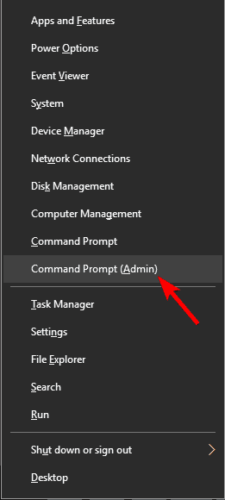
- Ievadiet wsreset un nospiediet Enter.
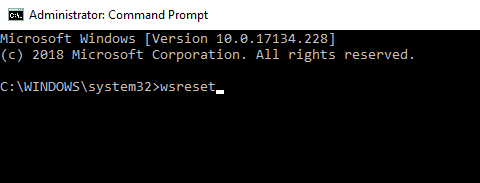
Pēc pāris mirkļiem process tiks pabeigts, un jautājums jāatrisina.
Ja rodas problēmas ar WSClient. DLL kļūda, startējot sistēmu Windows, jūs varat tos atrisināt, vienkārši palaižot komandu WSReset. Tas ir diezgan vienkārši izdarāms, un to varat izdarīt, veicot iepriekš norādītās darbības.
3. Atspējojiet WSRefreshBannedAppsListTask
- Nospiediet Windows atslēga + S un ievadiet plānotājs. Atlasiet Uzdevumu plānotājs no rezultātu saraksta.

- Zem Uzdevumu plānotājs, iet uz Microsoft> Windows> WS.

- Ar peles labo pogu noklikšķiniet uz uzdevuma WSRefreshBannedAppsListTaskun izvēlieties Atspējot.
Pēc šī uzdevuma atspējošanas pārbaudiet, vai problēma joprojām pastāv. Ja šis uzdevums nav pieejams uzdevumu plānotājā, izlaidiet šo risinājumu un pārejiet uz nākamo.
Pēc lietotāju domām, dažreiz daži uzdevumi Uzdevumu plānotājs var radīt problēmas ar WSClient. DLL. Tomēr jūs varat novērst šo problēmu, vienkārši atspējojot šos uzdevumus.
Ir arī vērts pieminēt, ka šo uzdevumu varat noņemt, izmantojot komandu uzvedni. To var vienkārši noņemt, palaižot vienu komandu. Lai to izdarītu, rīkojieties šādi:
- Sākt Komandu uzvednekā administrators. Mēs to parādījām, kā to izdarīt iepriekšējā risinājumā.
- Kad sākas komandu uzvedne, palaidiet šādu komandu:
schtasks / delete / TN "\ Microsoft \ Windows \ WS \ WSRefreshBannedAppsListTask" / F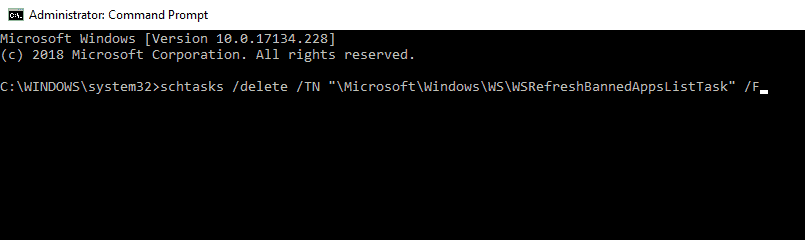
Abas metodes ir līdzīgas, taču, ja esat pieredzējis lietotājs vai vēlaties to izdarīt ātri, varat izmantot komandrindas metodi.
4. Pārreģistrējiet problemātisko DLL failu
- Sākt Komandu uzvedne kā administrators.
- Kad Komandu uzvedne sākas, izpildiet šādu komandu:
regsvr32 / u WSClient.dll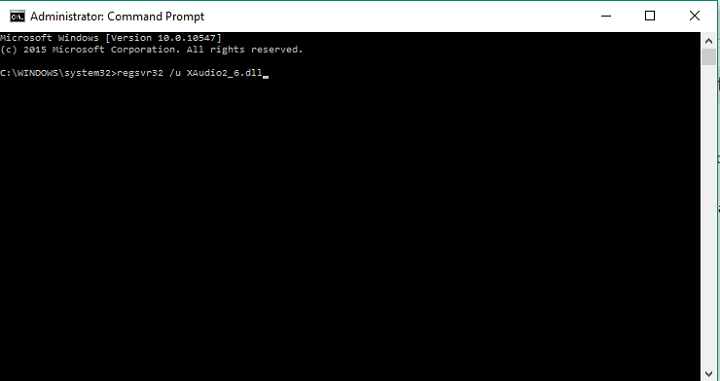
- Pēc tam izpildiet citu komandu:
regsvr32 / i WSClient.dll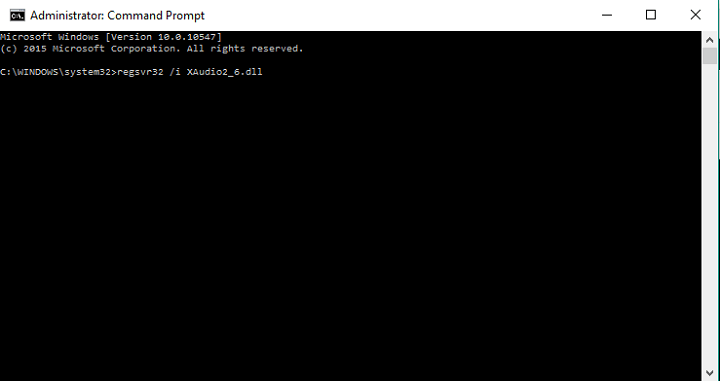
- Aizveriet Komandu uzvedne, un jums vajadzētu būt iestatītam.
Pēc abu komandu izpildīšanas jūs atkārtoti reģistrēsit problemātisko DLL failu, un problēma ir jāatrisina.
Dažreiz jūs varētu novērst problēmu ar WSClient. DLL, vienkārši pārreģistrējot problemātisko DLL failu. Šis process ir salīdzinoši vienkāršs, un to var izdarīt, veicot iepriekš norādītās darbības.
4. Palaidiet komandas SFC un DISM
- Sākt Komandu uzvedne kā administrators.
- Tagad izpildiet šādu komandu:
sfc / scannow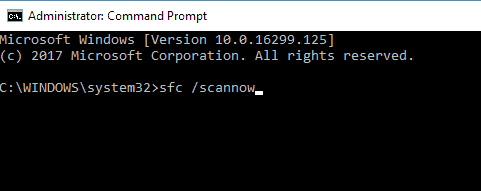
- Tiks sākta SFC skenēšana. Paturiet prātā, ka šī skenēšana var ilgt apmēram 15 minūtes, tāpēc netraucējiet to.
Kad skenēšana ir pabeigta, pārbaudiet, vai problēma joprojām pastāv. Gadījumā, ja problēma joprojām pastāv vai ja nevarējāt palaist SFC skenēšanu, jums tā būs jāizmanto DISM skenēšanas vietā. Lai to izdarītu, vienkārši veiciet šīs darbības:
- Atvērt Komandu uzvedne kā administrators.
- Ierakstiet šādu komandu:
DISM / Online / Cleanup-Image / RestoreHealth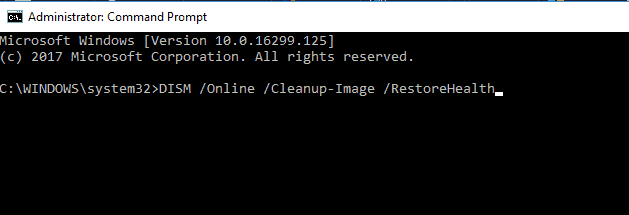
- Tagad tiks sākta DISM skenēšana. Skenēšana var ilgt līdz 20 minūtēm, tāpēc netraucējiet to.
Kad skenēšana ir pilnībā pabeigta, pārbaudiet, vai problēma joprojām pastāv. Ja iepriekš nevarējāt palaist SFC skenēšanu, iespējams, mēģiniet to palaist vēlreiz un pārbaudiet, vai tas atrisina problēmu.
Dažos gadījumos problēmas ar WSClient. DLL var rasties, jo jūsu Windows instalācija ir bojāta. Tomēr jūs, iespējams, varēsit to salabot, veicot SFC skenēšana.
5. Mainiet savus DNS serverus
- Noklikšķiniet uz tīkla ikonas Uzdevumjosla un izvēlnē izvēlieties tīkla savienojumu.
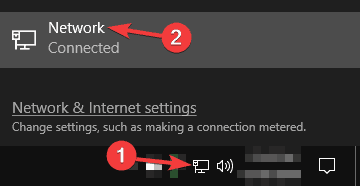
- Tagad atlasiet Mainiet adaptera opcijas.
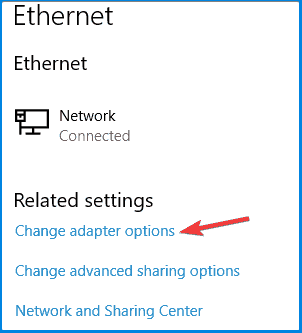
- Parādīsies pieejamo tīkla savienojumu saraksts. Ar peles labo pogu noklikšķiniet uz tīkla savienojuma un izvēlieties Rekvizīti.
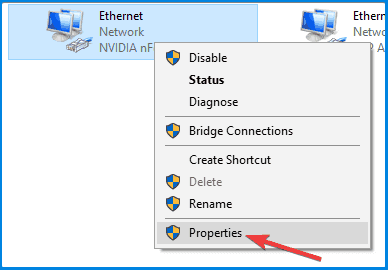
- Atlasiet Interneta protokola 4. versija (TCP / IPv4) un noklikšķiniet uz Rekvizīti pogu.
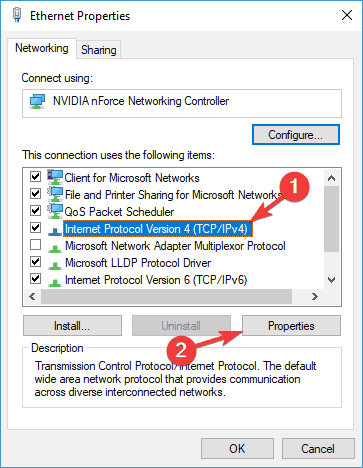
- Atlasiet Izmantojiet šādas DNS servera adreses opcija.
- Enter8.8.8.8 kā Vēlams.
- Tagad ieejiet 8.8.4.4 kā Alternatīvs DNS serveris.Noklikšķiniet uz Labi, lai saglabātu izmaiņas.
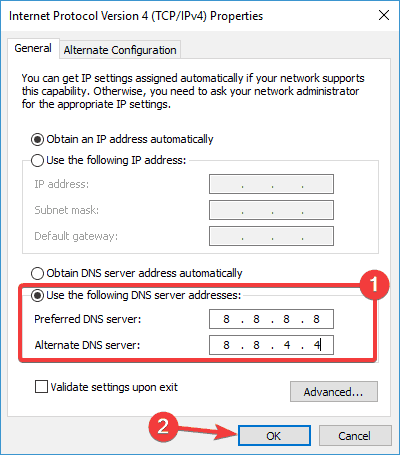
Pēc šo izmaiņu veikšanas pārslēdzieties uz Google DNS, un problēma ir jāatrisina. Ja vēlaties, varat izmantot citu DNS serveri, piemēram, OpenDNS.
Jūsu DNS serveri spēlē lielu lomu, un dažreiz problēmas ar jūsu DNS var izraisīt WSClient. Parādīsies DLL kļūda. Vairāki lietotāji ziņoja, ka viņiem izdevās novērst šo problēmu, vienkārši mainot DNS serverus.
6. Veiciet sistēmas atjaunošanu
- Nospiediet Windows atslēga + S un ievadiet sistēmas atjaunošana.
- Tagad atlasiet Izveidojiet atjaunošanas punktu.
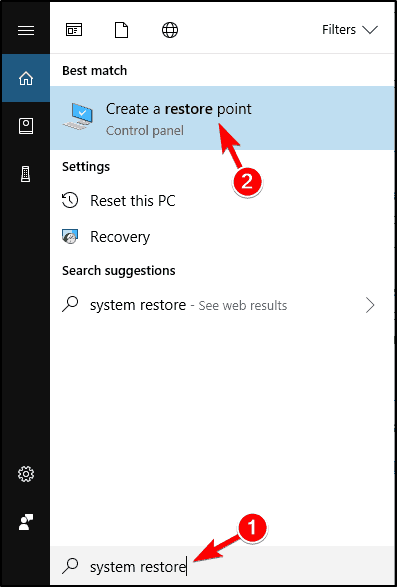
- Kad Sistēmas rekvizīti parādās logs, noklikšķiniet uz Sistēmas atjaunošana pogu.
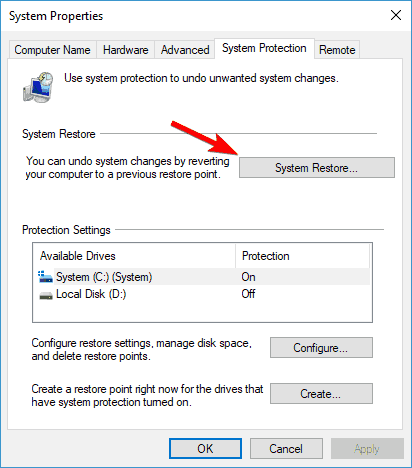
-
Sistēmas atjaunošana tagad tiks atvērts logs. Klikšķis Nākamais lai turpinātu.
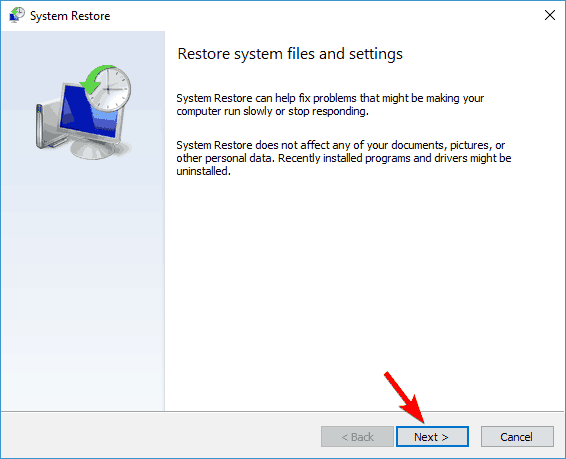
- Ja pieejams, pārbaudiet Rādīt vairāk atjaunošanas punktu opcija. Izvēlieties vajadzīgo atjaunošanas punktu un noklikšķinietNākamais.
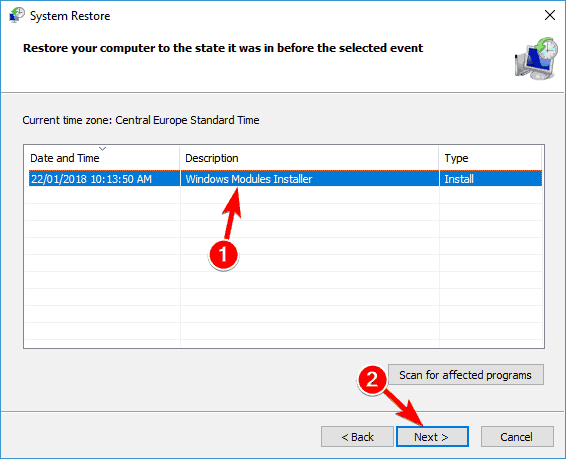
- Izpildiet ekrānā redzamos norādījumus, lai pabeigtu atjaunošanas procesu.
Pēc datora sākotnējā stāvokļa atjaunošanas pārbaudiet, vai problēma joprojām pastāv.
Ja problēma ar WSClient. DLL sāka parādīties nesen, iespējams, to varēsiet atrisināt, vienkārši izpildot Sistēmas atjaunošana.
Ja nezināt, tad sistēmas atjaunošana ir iebūvēta funkcija, kas ļauj atjaunot sistēmu iepriekšējā stāvoklī un novērst visu veidu problēmas.
7. Veiciet jaunināšanu uz vietas
- Lejupielādējiet un palaidiet Multivides izveides rīks.
- Atlasiet Jauniniet šo datoru tūlīt.
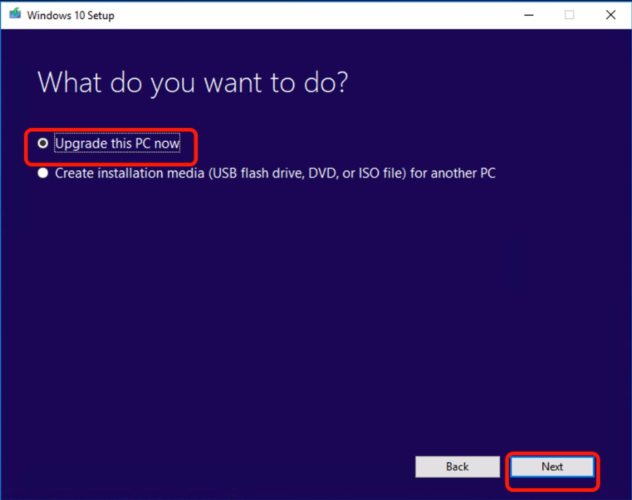
- Atlasiet Lejupielādēt un instalēt atjauninājumus (ieteicams) opciju un noklikšķiniet Nākamais. Šis solis nav obligāts, tāpēc, ja vēlaties, varat to izlaist.
- Izpildiet ekrānā redzamos norādījumus, līdz sasniedzat Gatavs instalēšanai ekrāns. Atlasiet Mainiet to, kas jāglabā.
- Atlasiet Saglabājiet personiskos failus un lietotnes un noklikšķiniet Nākamais.

- Izpildiet norādījumus, lai pabeigtu procesu.
Kad process būs pabeigts, jums būs jāinstalē jauna Windows 10 versija, visi faili un lietojumprogrammas tiks saglabātas, un problēma ir jāatrisina.
Mums arī jāpiemin, ka šis process saglabās visus jūsu failus un lietojumprogrammas, kas arī ir liels plus.
Dažos gadījumos vienīgais veids, kā novērst WSClient. DLL kļūda ir veikt jaunināšanu uz vietas. Ja nezināt, jaunināšanas vietā Windows tiks pārinstalēta un atjaunināta uz jaunāko versiju.
Veicot vienu no šiem risinājumiem, vajadzētu atrisināt problēmu ar WSClient. DLL kļūdas ziņojums. Ja pamanījāt kādu citu kļūdu būvējumā 11099, informējiet mūs zemāk esošajā komentāru sadaļā.

![Nevar sākt, jo trūkst x3daudio1_7.dll? [Pilnīgs labojums]](/f/53f81576b50947e3e8df2be55e6904e8.jpg?width=300&height=460)
